Come installare Media Feature Pack per Windows 10 versione 20H2 ottobre 2009 aggiornamento
Microsoft ha reso disponibile Media Feature Pack per le edizioni N di Windows 10 versione 20H2. L'edizione 'N' è destinata all'Europa e 'KN' alla Corea. Entrambe le edizioni includono tutte le funzionalità essenziali del sistema operativo tranne Windows Media Player, Groove Music, Video, Voice Recorder, Movies & TV e Skype. Se è necessario aggiungere queste funzionalità al sistema operativo, è necessario installare Media Feature Pack.
Pubblicità
Probabilmente hai sentito parlare delle edizioni speciali N e KN di Windows 10. Si tratta di edizioni che non includono Windows Media Player e le sue funzionalità correlate, comprese le app Store come Musica, Video, Registratore vocale. Gli utenti che hanno bisogno di installare queste app e funzionalità dovrebbero farlo manualmente.

come cambiare nome in blizzard
A causa delle pratiche anticoncorrenziali di Microsoft, la Commissione europea nel 2004 ha costretto il gigante del software di Redmond a mantenere edizioni speciali dei suoi sistemi operativi Windows. L'edizione 'N' è destinata all'Europa e 'KN' alla Corea. Entrambe le edizioni includono tutte le funzionalità essenziali del sistema operativo tranne Windows Media Player, musica, app video, registratore vocale e Skype.
Alcune funzionalità recenti che si basano sui componenti di Windows Media non sono incluse in Windows 10 N. Ciò include Windows Mixed Reality, Cortana, Windows Hello, Game DVR e la visualizzazione di PDF nel browser Microsoft Edge. Inoltre, tIl Media Feature Pack per le versioni N di Windows 10 non è compatibile con Windows Mixed Reality. Gli utenti che desiderano utilizzare Windows Mixed Reality devono installare una versione non N di Windows 10.
Windows 10 foto del giorno
Potresti volerli installare se stai utilizzando un'edizione 'N' di Windows 10.
Per installare Media Feature Pack per Windows 10 versione 20H2,
- Aperto impostazioni .
- Navigare versoApp> App e funzionalità.
- Clicca sulCaratteristiche opzionalicollegamento a destra.
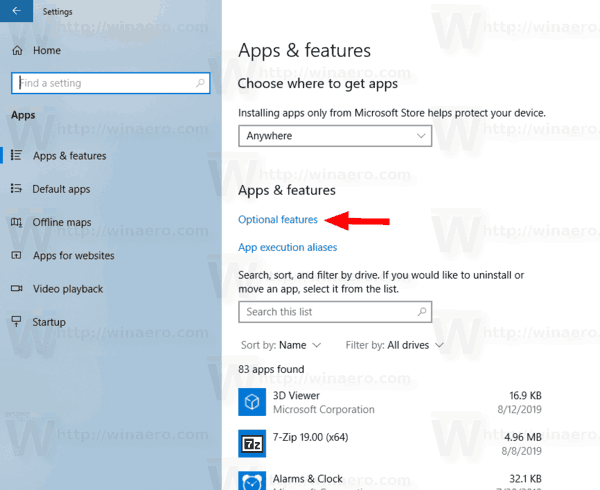
- Nell'elenco di caratteristiche opzionali , fare clic sul pulsanteAggiungi una caratteristica.
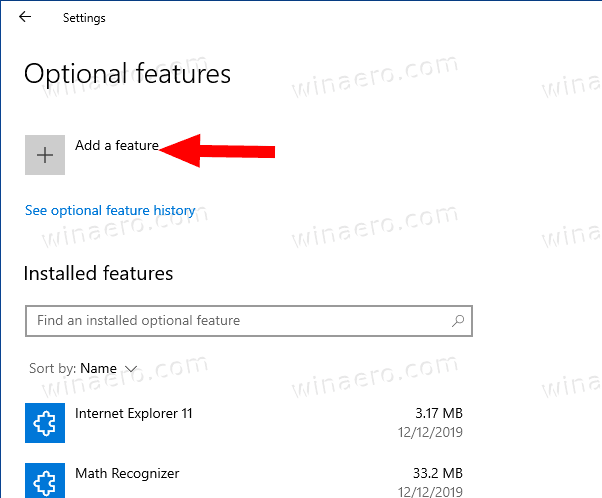
- Trova e installa il pacchettoPacchetto di funzionalità multimedialinell'elenco delle funzioni opzionali disponibili.
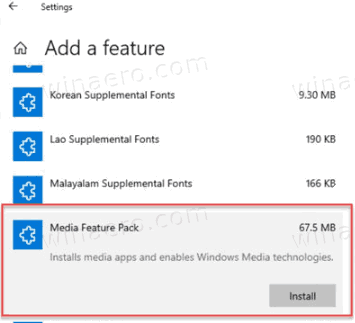
Hai fatto!
Dopo aver installato il Media Feature Pack, sono disponibili app aggiuntive che possono essere installate dallo Store per recuperare le funzionalità di Windows 10 più complete. Tali app includono (ma non sono limitate a):
- Codec multimediali per la riproduzione di file multimediali nelle app e nel browser:
- Skype
- Film e TV
- Groove Music
- Overlay di gioco Xbox
- Registratore vocale
Versioni precedenti di Windows 10
Puoi trovare i link ufficiali per il download del Media Feature Pack per le versioni precedenti di Windows 10 QUI .
Questo è tutto.

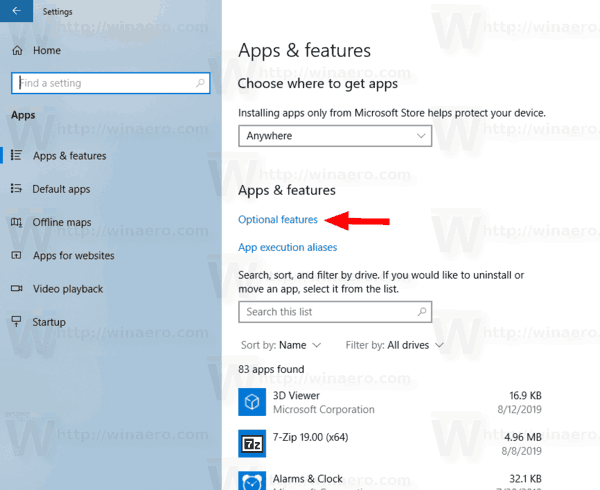
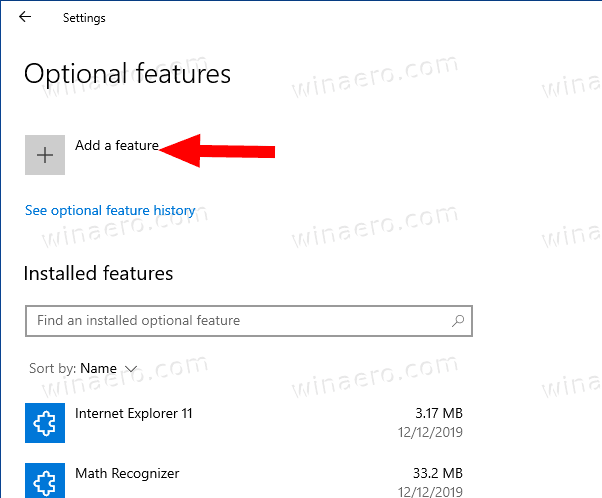
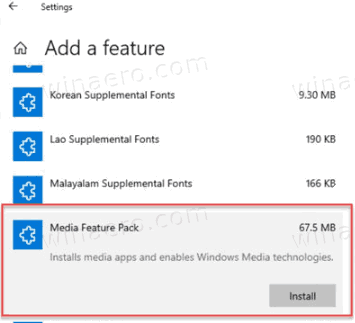






![Come ottenere la verifica su Instagram [gennaio 2021]](https://www.macspots.com/img/instagram/88/how-get-verified-instagram.jpg)

